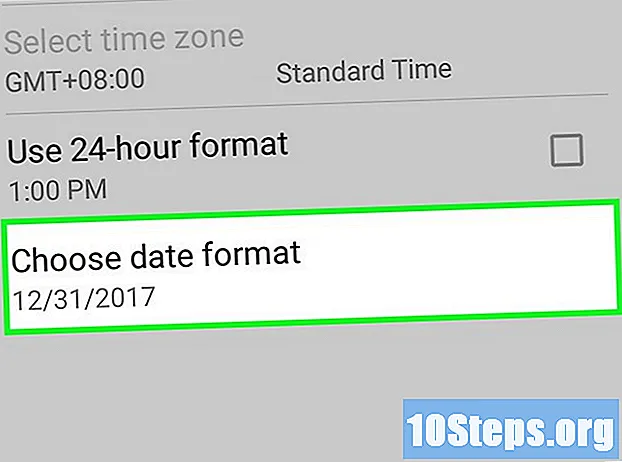Schrijver:
Louise Ward
Datum Van Creatie:
4 Februari 2021
Updatedatum:
1 Kunnen 2024
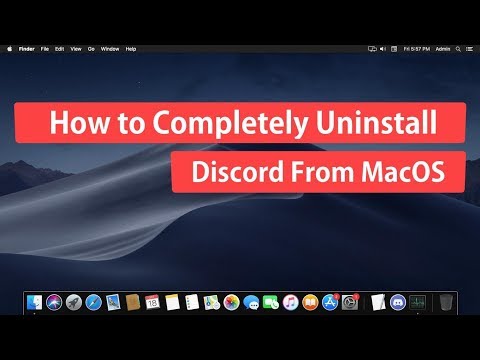
Inhoud
In dit artikel: Discord verwijderen op MacDownloads Discord op Windows
Discord is een voice over IP-programma. Als u het wilt verwijderen, vereist het proces slechts een paar stappen, of het nu op Mac of pc is.
stadia
Methode 1 Verwijder Discord op Mac
-

Discord sluiten. Zorg ervoor dat Discord niet op de achtergrond wordt uitgevoerd. Als het programma wordt uitgevoerd, kan dit fouten veroorzaken tijdens het verwijderingsproces.- Als u het Discord-pictogram ziet, rechtsboven op uw scherm in de menubalk, klikt u erop met de rechtermuisknop en selecteert u Stop Discord.
-

Open de map toepassingen. Deze map bevat alle programma's die op uw Mac zijn geïnstalleerd.- U kunt uw bestand vinden toepassingen op de dok of open de vinder en druk op ⇧ Shift+⌘ Commando+Een op uw toetsenbord om het weer te geven.
-

Zoek naar Discord. Zoek het Discord-programma in de map toepassingen. Het Discord-pictogram ziet eruit als een witte joystick in een blauwe cirkel. -

Discord verwijderen. Klik op het Discord-pictogram en sleep het uit uw map toepassingen naar de mand om het daar te plaatsen.- Op een Mac kunt u elk programma verwijderen door het naar de prullenbak te slepen.
-

Selecteer de prullenbak. Zoek het prullenbakpictogram op uw Dock en klik erop met de rechtermuisknop. Er verschijnt dan een menu met de verschillende beschikbare opties. -

Leeg de prullenbak. Selecteer in de menu-opties Prullenbak leegmaken, hierdoor wordt de inhoud van uw Prullenbak permanent leeg en wordt Discord van uw computer gewist.
Methode 2 Verwijder Discord op Windows
-

Discord sluiten. Zorg ervoor dat Discord niet op de achtergrond wordt uitgevoerd. Als het programma wordt uitgevoerd, kan dit fouten veroorzaken tijdens het verwijderingsproces.- Als u het Discord-pictogram ziet, rechts onderaan uw scherm in de taakbalk, klikt u erop met de rechtermuisknop en selecteert u Stop Discord.
-

Open het menu Beginnen. Klik op de knop Beginnen links onderaan je scherm om het menu te openen Beginnen. -

open Toepassingen en functies. Typ in de zoekbalk van het Start-menu Toepassingen en functies. Het programma Toepassingen en functies wordt boven in het menu weergegeven Beginnen.- In oudere versies van Windows moet u zoeken en openen Programma's toevoegen en verwijderen in plaats van Toepassingen en functies.
-

Klik op Toepassingen en functies. Dit opent het instellingenvenster. -

Klik in het veld Zoek in deze lijst. Deze optie staat onder het kopje Toepassingen en functies in het instellingenvenster. Hiermee kunt u de naam van een programma typen om ernaar te zoeken op uw computer. -

Vind onenigheid. type tweedracht in de zoekbalk. Het programma verschijnt net onder. -

kiezen tweedracht. Klik op tweedracht in de zoekresultaten. Dit markeert het programma en geeft de beschikbare opties weer. -

Start de verwijdering. Klik op de knop Verwijderen. Hiermee verwijdert u het Discord-programma en verwijdert u het van uw computer.- U moet uw keuze bevestigen in het pop-upvenster dat wordt geopend.
-

Bevestig uw keuze. Klik op Verwijderen in het bevestigingsvenster. Dit bevestigt uw keuze en wist Discord van uw computer.- Als u opnieuw wordt gevraagd om uw keuze te bevestigen, klikt u op ja om door te gaan met de verwijdering.